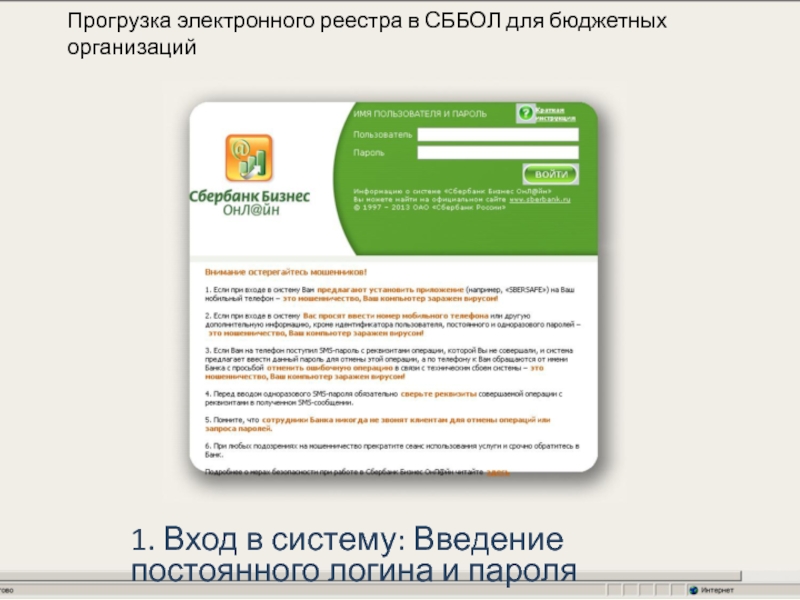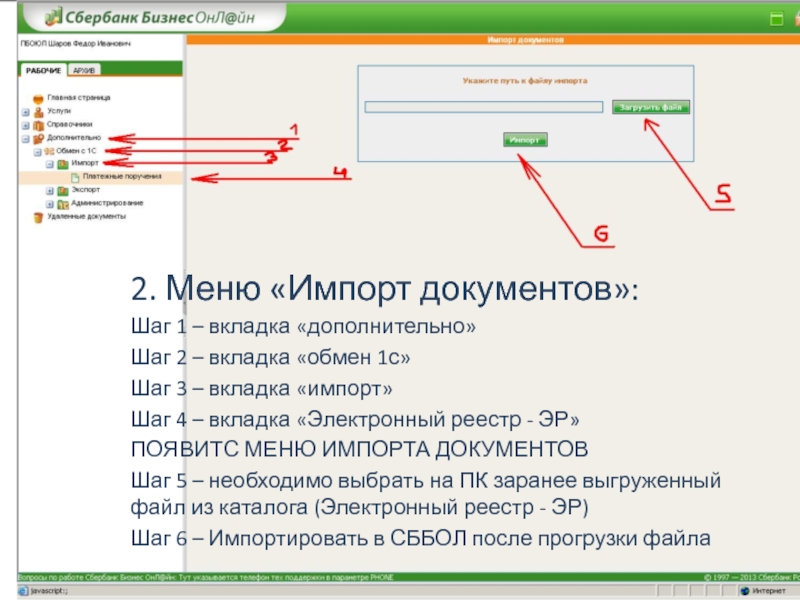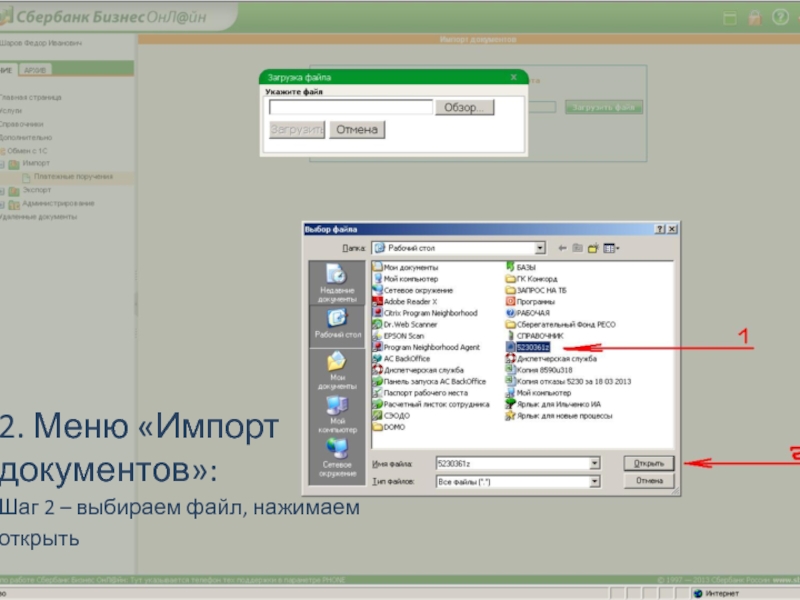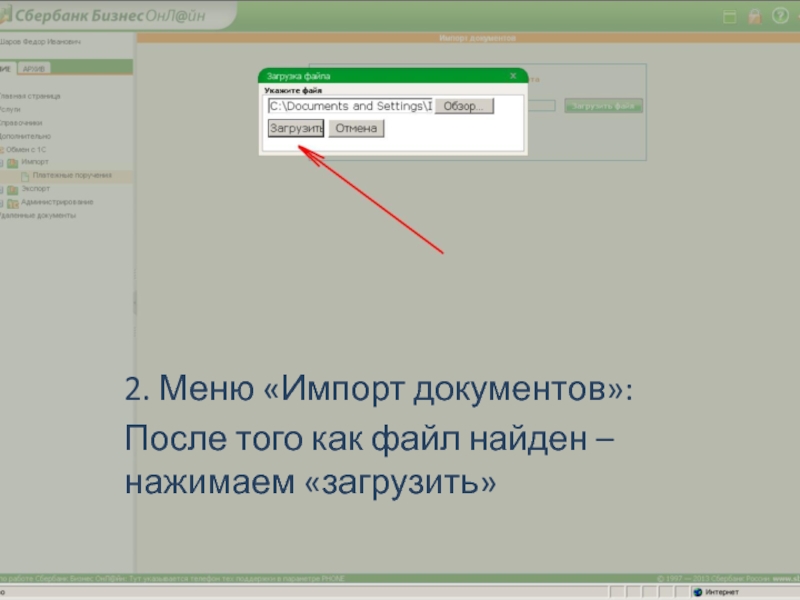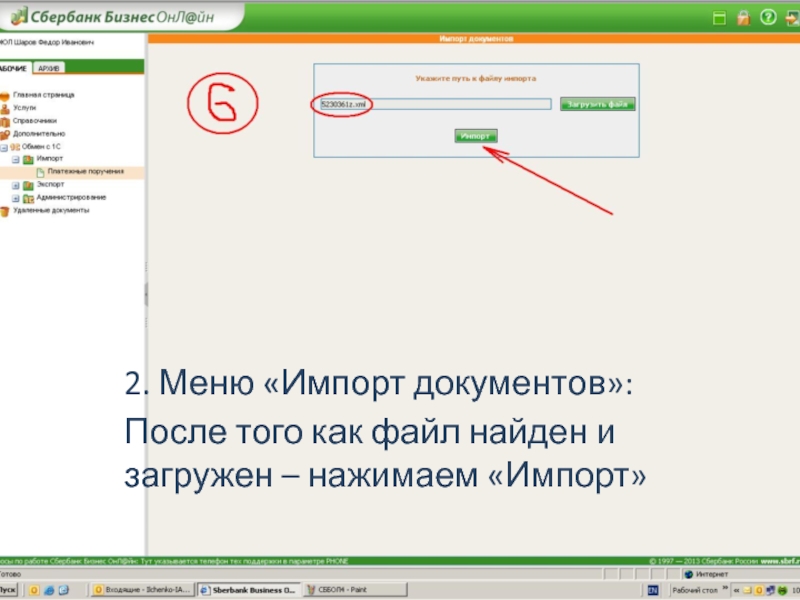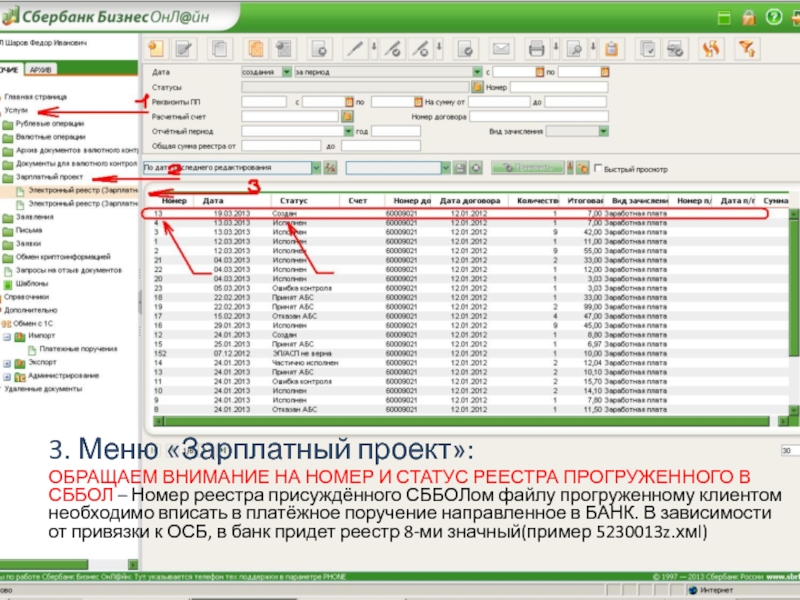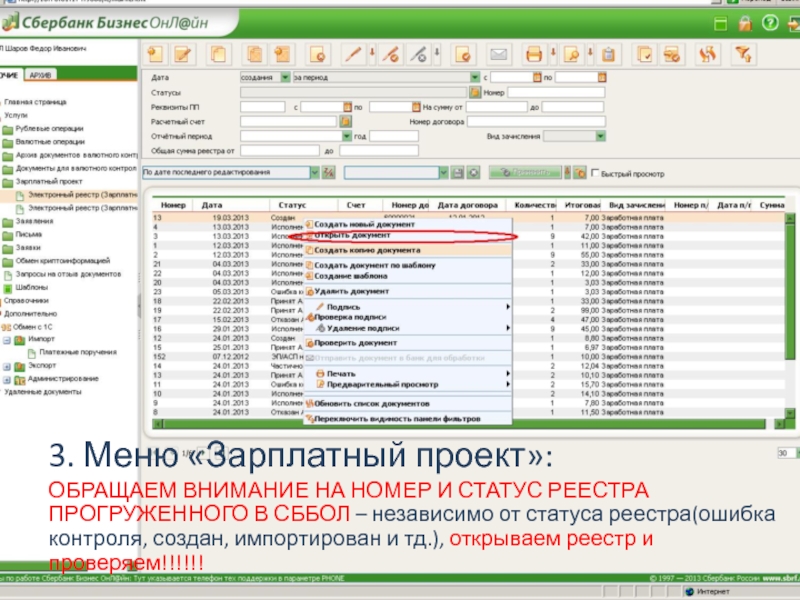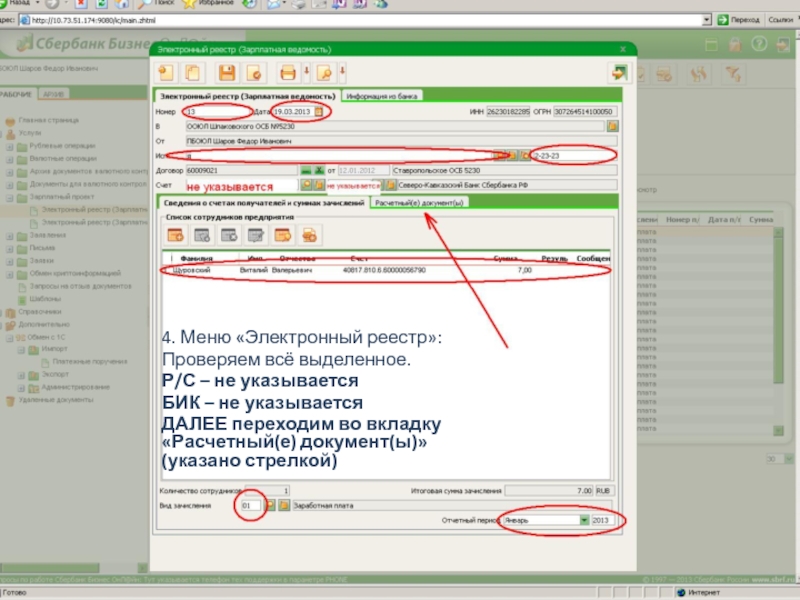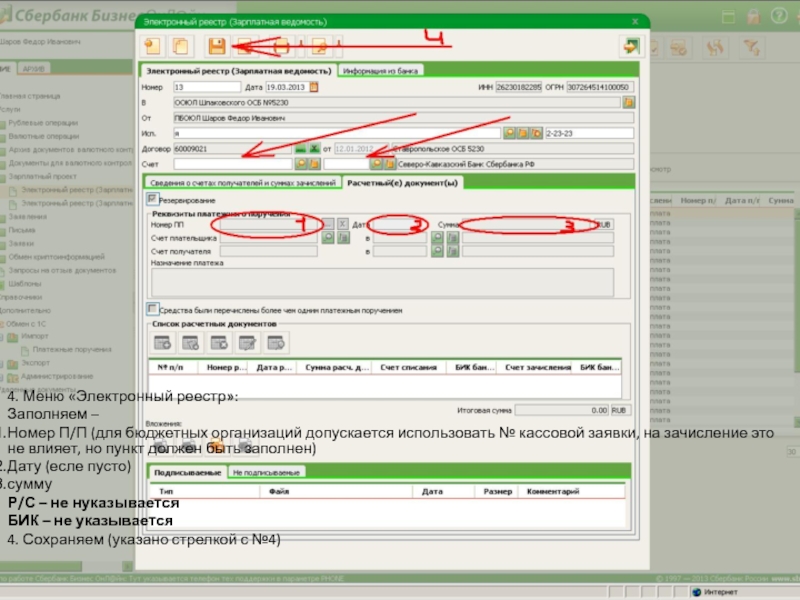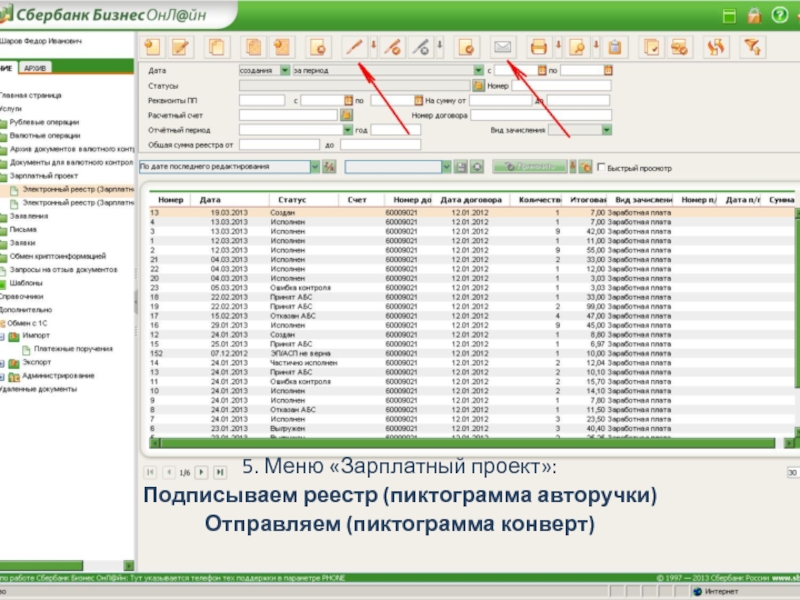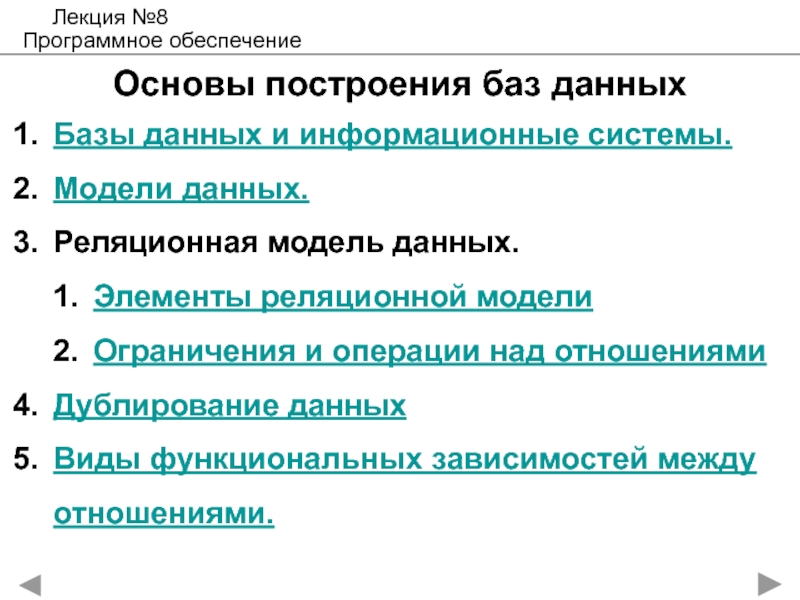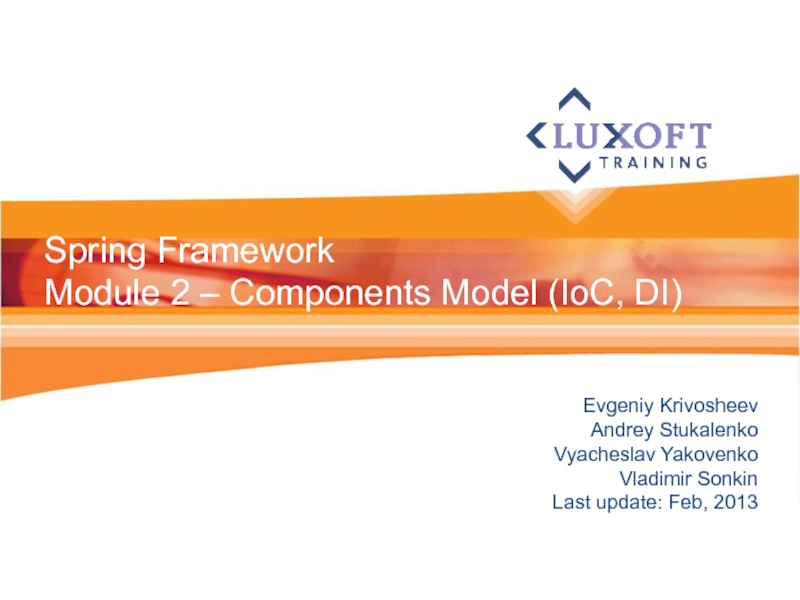Введение постоянного логина и пароля
- Главная
- Разное
- Дизайн
- Бизнес и предпринимательство
- Аналитика
- Образование
- Развлечения
- Красота и здоровье
- Финансы
- Государство
- Путешествия
- Спорт
- Недвижимость
- Армия
- Графика
- Культурология
- Еда и кулинария
- Лингвистика
- Английский язык
- Астрономия
- Алгебра
- Биология
- География
- Детские презентации
- Информатика
- История
- Литература
- Маркетинг
- Математика
- Медицина
- Менеджмент
- Музыка
- МХК
- Немецкий язык
- ОБЖ
- Обществознание
- Окружающий мир
- Педагогика
- Русский язык
- Технология
- Физика
- Философия
- Химия
- Шаблоны, картинки для презентаций
- Экология
- Экономика
- Юриспруденция
СББОЛ прогрузка реестров бюджетниками презентация
Содержание
- 1. СББОЛ прогрузка реестров бюджетниками
- 2. 1. Вход в систему: введение разового пароля (СМС-Токен)
- 3. 2. Меню «Импорт документов»: Шаг 1
- 4. 2. Меню «Импорт документов»: Шаг 2 – выбираем файл, нажимаем открыть
- 5. 2. Меню «Импорт документов»: После того как файл найден – нажимаем «загрузить»
- 6. 2. Меню «Импорт документов»: После того как файл найден и загружен – нажимаем «Импорт»
- 7. 3. Меню «Зарплатный проект»: Шаг 1
- 8. 3. Меню «Зарплатный проект»: ОБРАЩАЕМ ВНИМАНИЕ
- 9. 3. Меню «Зарплатный проект»: ОБРАЩАЕМ ВНИМАНИЕ
- 10. 4. Меню «Электронный реестр»: Проверяем всё
- 11. 4. Меню «Электронный реестр»: Заполняем –
- 12. 5. Меню «Зарплатный проект»: Подписываем реестр (пиктограмма авторучки) Отправляем (пиктограмма конверт)
Слайд 3
2. Меню «Импорт документов»:
Шаг 1 – вкладка «дополнительно»
Шаг 2 – вкладка
«обмен 1с»
Шаг 3 – вкладка «импорт»
Шаг 4 – вкладка «Электронный реестр - ЭР»
ПОЯВИТС МЕНЮ ИМПОРТА ДОКУМЕНТОВ
Шаг 5 – необходимо выбрать на ПК заранее выгруженный файл из каталога (Электронный реестр - ЭР)
Шаг 6 – Импортировать в СББОЛ после прогрузки файла
Шаг 3 – вкладка «импорт»
Шаг 4 – вкладка «Электронный реестр - ЭР»
ПОЯВИТС МЕНЮ ИМПОРТА ДОКУМЕНТОВ
Шаг 5 – необходимо выбрать на ПК заранее выгруженный файл из каталога (Электронный реестр - ЭР)
Шаг 6 – Импортировать в СББОЛ после прогрузки файла
Слайд 7
3. Меню «Зарплатный проект»:
Шаг 1 – вкладка «Услуги»
Шаг 2 – вкладка
«Зарплатный проект»
Шаг 3 – вкладка «Электронный реестр»
ОБРАЩАЕМ ВНИМАНИЕ НА НОМЕР И СТАТУС РЕЕСТРА ПРОГРУЖЕННОГО В СББОЛ
Шаг 3 – вкладка «Электронный реестр»
ОБРАЩАЕМ ВНИМАНИЕ НА НОМЕР И СТАТУС РЕЕСТРА ПРОГРУЖЕННОГО В СББОЛ
Слайд 8
3. Меню «Зарплатный проект»:
ОБРАЩАЕМ ВНИМАНИЕ НА НОМЕР И СТАТУС РЕЕСТРА ПРОГРУЖЕННОГО
В СББОЛ – Номер реестра присуждённого СББОЛом файлу прогруженному клиентом необходимо вписать в платёжное поручение направленное в БАНК. В зависимости от привязки к ОСБ, в банк придет реестр 8-ми значный(пример 5230013z.хмl)
Слайд 9
3. Меню «Зарплатный проект»:
ОБРАЩАЕМ ВНИМАНИЕ НА НОМЕР И СТАТУС РЕЕСТРА ПРОГРУЖЕННОГО
В СББОЛ – независимо от статуса реестра(ошибка контроля, создан, импортирован и тд.), открываем реестр и проверяем!!!!!!
Слайд 10
4. Меню «Электронный реестр»:
Проверяем всё выделенное.
Р/С – не указывается
БИК – не
указывается
ДАЛЕЕ переходим во вкладку «Расчетный(е) документ(ы)» (указано стрелкой)
ДАЛЕЕ переходим во вкладку «Расчетный(е) документ(ы)» (указано стрелкой)
Слайд 11
4. Меню «Электронный реестр»:
Заполняем –
Номер П/П (для бюджетных организаций допускается использовать
№ кассовой заявки, на зачисление это не влияет, но пункт должен быть заполнен)
Дату (есле пусто)
сумму
Р/С – не нуказывается
БИК – не указывается
4. Сохраняем (указано стрелкой с №4)
Дату (есле пусто)
сумму
Р/С – не нуказывается
БИК – не указывается
4. Сохраняем (указано стрелкой с №4)